Instalasi Jaringan LAN
Laporan Instalasi Media Jaringan
A.Tujuan
- Mahasiswa mengenal dan memahani jaringan tanpa kabel atau Wireless LAN (WLAN).
- Mahasiswa mengenal dan memahami Mode jaringan yang ada pada WLAN.
- Mahasiswa diharapkan mengenal perangkat-perangkat WLAN.
- Mahasiswa mampu mengkonfigurasi WLAN.
B. Alat dan Bahan
1. Komputer dengan sistem SO Windows 2003 Server dan Windows XP.
2. Wireless Router.
3. Wireless Access Point.
4. Wireless USB Adapter.
5. Kartu Jaringan (NIC).
6. Kabel Jaringan.
7. Switch.
C. Teori Pendukung
Wireless LAN (WLAN) hampir sama dengan jaringan LAN, tetapi stiap node pada WLAN menggunakan wireless device untuk berhubungan dengan jaringan. Node pada WLAN menggunakan channel frekuensi yang sama. Konfigurasi infrastruktur adalah komunikasi antar masing-masing PC melalui sebuah access point pada WLAN.
1. Mode Ad Hoc Ad-Hoc merupakan mode jaringan WLAN yang sederhana karena tidak memerlukan access point untuk host dapat saling berinteraksi. Kekurangan AdHoc adalah komputer tidak bisa berkomunikasi dengan komputer pada jaringan yang menggunakan kabel. Selain itu, daerah jangkauan antara kedua tersebut terbatas.
2. Mode Infrastruktur Pada mode infrastruktur access point berfungsi untuk melayani komunikasi utama pada jaringan wireless. Access point mentransmisikan data pada PC dengan jangkauan tertentu pada suatu daerah. Penambahan dan pengaturan letak access point dapat memperluas jangkauan WLAN.
D. Langkah kerja
1. Mode Infrastruktur Untuk melakukan komunikasi 2 buah komputer atau lebih pada mode Infrastruktur, semua komputer yang akan dihubungkan dengan jaringan wireless harus memiliki wireless adapter atau untuk Laptop memiliki fasilitas Wi-Fi dan Access Point. Berikut adalah langkah-langkah instalasi dan konfigurasinya.
2. Hubungkan AC power adapter ke socket power Acces Point.
3. Hubungkan ujung kabel UTP straight ke Access Point dan ujung kabel lainnya ke switch.
4. Pada komputer yang terhubung dengan switch, klik Start|Connect To| Show All Connection|Klik.
5. Klik kanan pada Local Area Connection lalu pilih Status.
6. Klik Properties pada Local Area Connection Status, Lalu klik properties pada Internet Protokol TCP/IP.
7. Setting IP Address komputer anda dengan IP 192.168.1.2 subnet mask 255.255.255.0 dan default gateway 192.168.1.1.
8. Buka net browser (Internet Explorer, Opera, Mozilla) dan pastikan proxy pada net browser anda kosong.
9. Ketik 192.168.1.1 dalam Address field net browser. 192.168.1.1 merupakan IP address default dari Access Point Linksys ini.
10. Lalu masuk lagi ke enable this work.
11. Next untuk meng test apakah sudah terhubung apa belum nya kita masuk ke command prompt
12. Maka masukan 192 168 1.2 dan komputer satu lagi masukan 192 168 2.1 untuk mengchek nya
13. Lalu jika keluar reply from maka sudah terhubung.



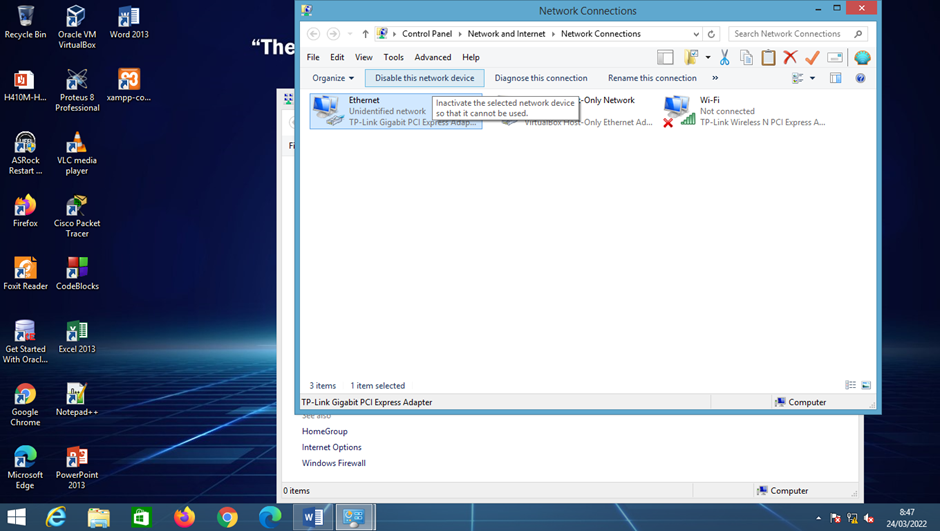





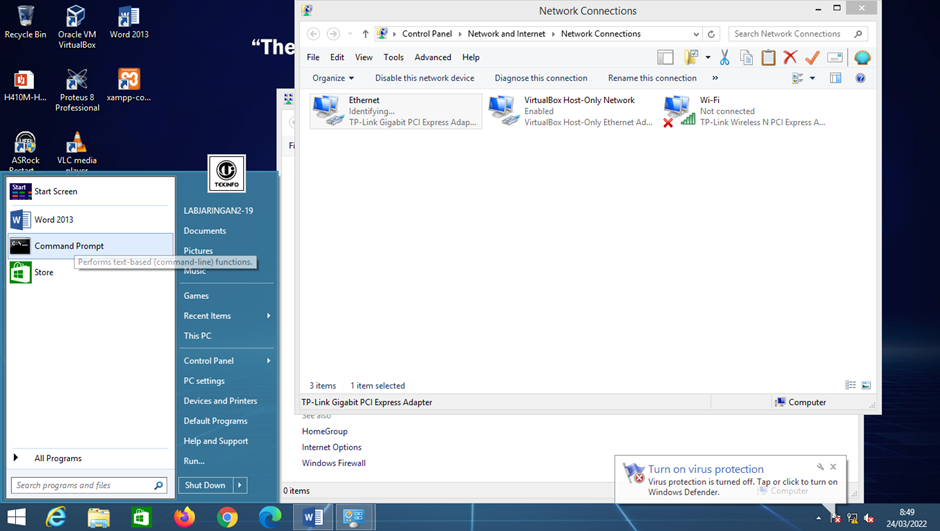



Komentar
Posting Komentar